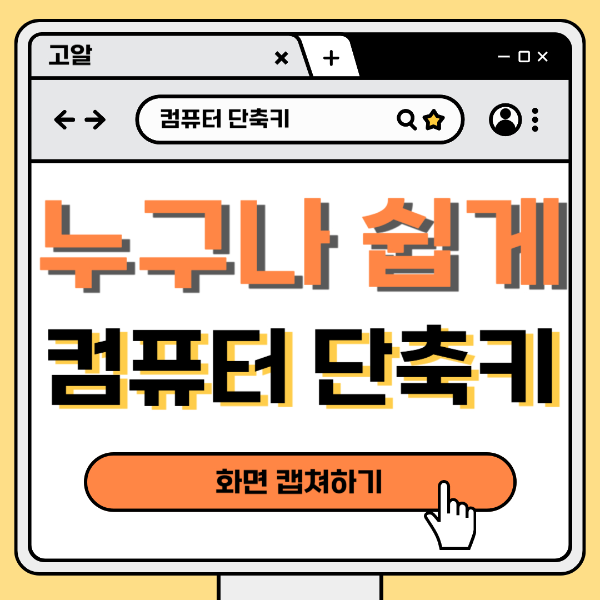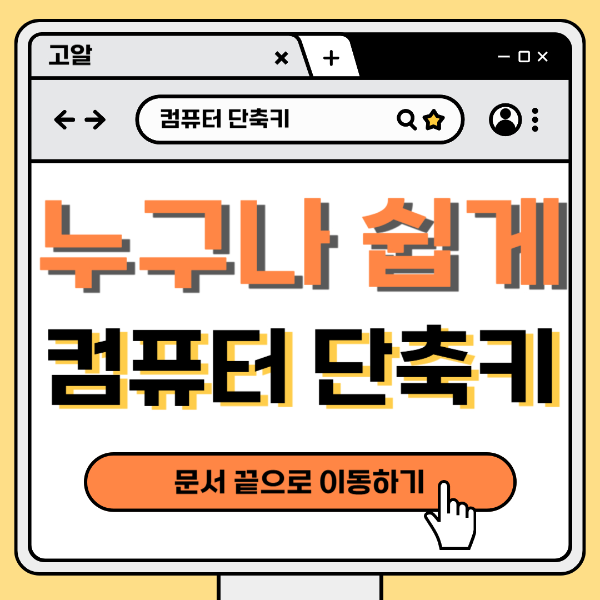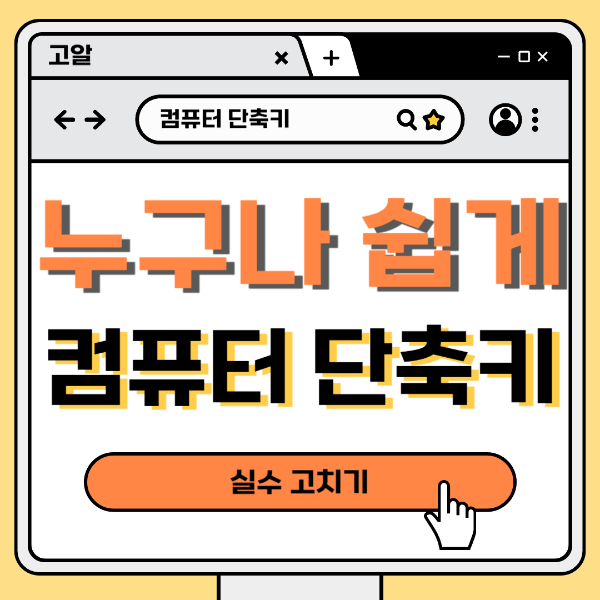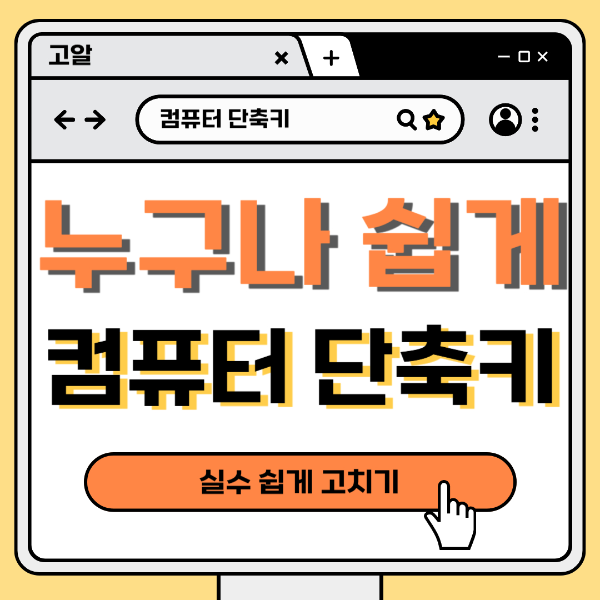안녕하세요, 여러분! 오늘은 컴퓨터를 사용할 때 정말 중요한 기능을 소개해 드리려고 해요. 바로 'Ctrl+S'라는 키보드 단축키에 대한 이야기랍니다. 이 기능을 사용하면 여러분이 만든 소중한 자료를 안전하게 저장할 수 있어요. Ctrl+S가 뭔가요? Ctrl+S는 컴퓨터에서 '저장하기' 기능을 하는 특별한 키예요. 마치 귀중품을 금고에 넣는 것처럼, 여러분이 만든 문서나 그림을 컴퓨터에 안전하게 보관할 수 있답니다. 어떻게 사용하나요? 1. 키보드에서 'Ctrl'이라는 키를 찾아보세요. 보통 키보드 왼쪽 아래에 있어요.2. 그 다음, 'S'라는 키를 찾아보세요. 3. 저장하고 싶은 문서나 그림을 열어둔 상태에서 'Ctrl' 키를 누른 채로 'S' 키를 한 번 눌러보세요.4. 짜잔! 여러분의 소중한 자..